Einige nützliche Methoden zum Wiederherstellen gelöschter Textnachrichten von Google Pixel 7/Pro, einschließlich verlorener Dateien/Kontakte/Fotos/Videos/Anrufprotokolle und mehr.

Betrachten Sie Ihr Google Pixel 7 als Ihr wichtigstes Werkzeug, um mit Menschen in Kontakt zu bleiben. Es verbindet Sie mit Freunden, Familie und der Welt. Was aber, wenn Sie versehentlich eine wichtige Textnachricht löschen? Machen Sie keinen Stress; Meistens können Sie diese Nachrichten zurückbekommen. In dieser umfassenden Anleitung besprechen wir verschiedene Methoden zum Wiederherstellen gelöschter Textnachrichten von Ihrem Google Pixel 7. Wir geben klare Anweisungen und praktische Tipps, um den Wiederherstellungsprozess zu vereinfachen. Machen Sie es sich also gemütlich und lassen Sie sich von uns dabei helfen, wie Sie Ihre verlorenen Texte wiederherstellen können.
- Teil 1: Führen Sie effektive Überprüfungen Ihrer Backup-Nachrichten durch
- Teil 2: Gelöschte Textnachrichten aus dem Backup wiederherstellen
- Teil 3: Nachrichten auf Google Pixel 7 über Android Data Recovery abrufen
- Teil 4: Erhalten Sie Google Pixel 7-Nachrichten von SMS Backup & Restore zurück
Teil 1: Führen Sie effektive Überprüfungen Ihrer Backup-Nachrichten durch
Um Datenverlust zu vermeiden, sichern Sie stets den Inhalt Ihrer SMS.
Bevor Sie in Panik geraten, sollten Sie sich ein paar Sekunden Zeit nehmen und prüfen, ob Sie Ihre Textnachrichten gesichert haben. Google Pixel 7 verfügt über eine integrierte Sicherungsfunktion, mit der Sie Textnachrichten und andere Daten in Ihrem Google-Konto sichern können. Diese Sicherungsfunktion finden Sie in Ihren Google-Kontoeinstellungen. So gehen Ihnen keine wichtigen Informationen verloren, selbst wenn Sie versehentlich Textnachrichten auf Ihrem Telefon löschen.
Um zu sehen, ob Sie eine Sicherungskopie Ihrer Nachrichten haben, führen Sie die folgenden Schritte aus:
- Greifen Sie auf die Einstellungen Ihres Google Pixel 7 zu.
- Scrollen Sie durch die Optionen und wählen Sie System.
- Suchen Sie den Abschnitt „Backup“ und bestätigen Sie, ob Ihre Nachrichten dort gespeichert sind.
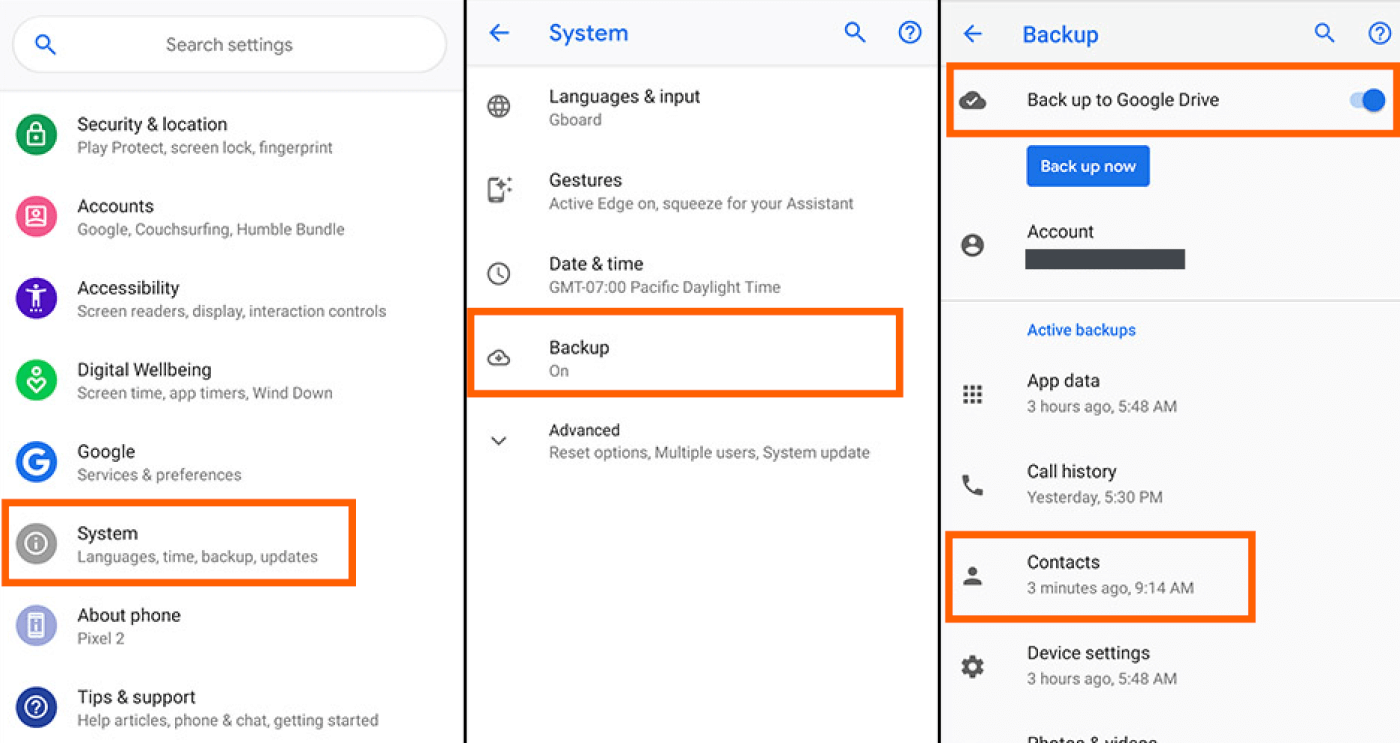
Wenn Ihre Nachrichten im Abschnitt „Sicherung“ angezeigt werden, bedeutet dies, dass sie gesichert wurden und Sie mit der Wiederherstellung auf Ihrem Gerät fortfahren können.
Teil 2: Gelöschte Textnachrichten aus dem Backup wiederherstellen
Nachdem Sie sichergestellt haben, dass Ihre Nachrichten gesichert sind, können Sie sie mithilfe der folgenden Schritte problemlos auf Ihr Google Pixel 7-Gerät wiederherstellen:
- Greifen Sie auf die Einstellungen Ihres Google Pixel 7 zu.
- Scrollen Sie nach unten und wählen Sie System.
- Wählen Sie „Sichern“.
- Klicken Sie auf „Wiederherstellen“ und wählen Sie das Backup aus, das Ihre Nachrichten enthält.
- Ihr Gerät wird mit der Wiederherstellung der Nachrichten aus dieser Sicherung fortfahren.
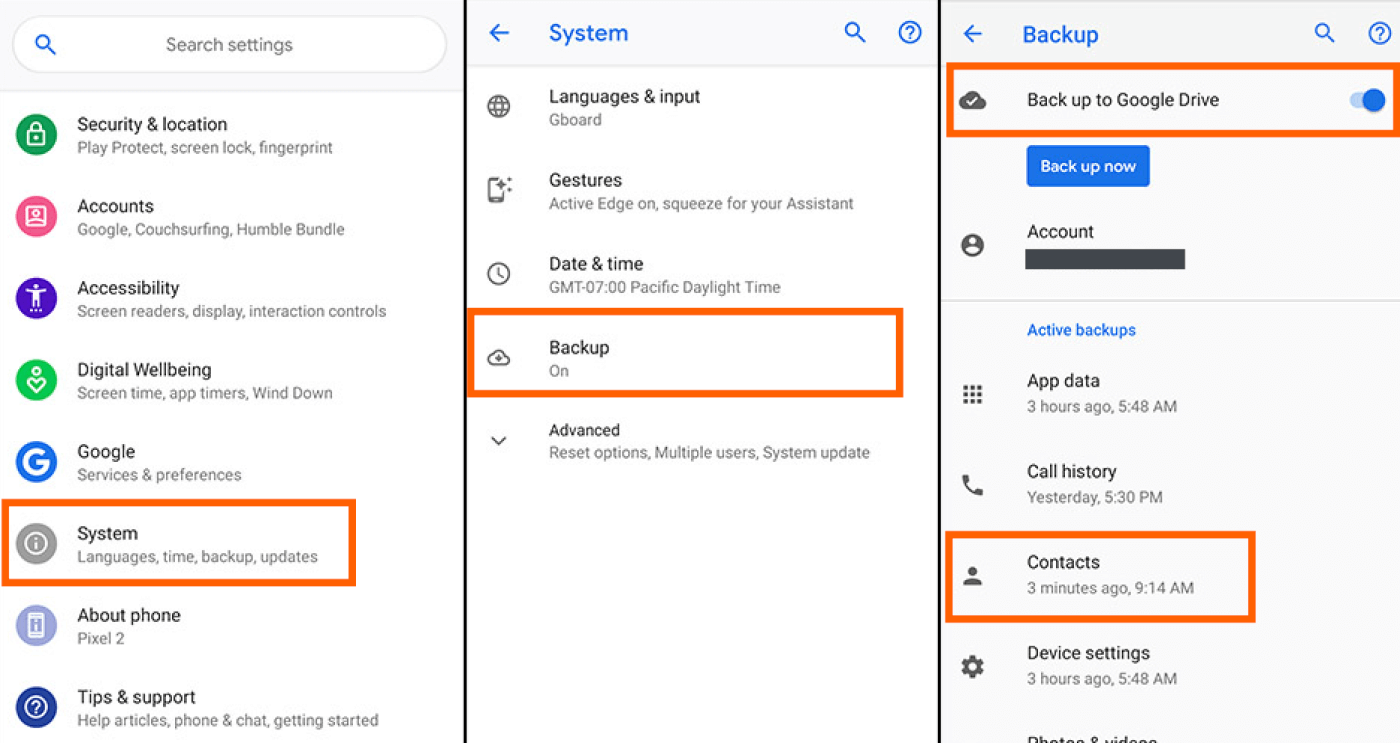
Teil 3: Nachrichten auf Google Pixel 7 über Android Data Recovery abrufen
Machen Sie sich keine Sorgen, wenn Ihre gelöschten Nachrichten nicht gesichert wurden – es ist noch nicht alle Hoffnung verloren. Sie können professionelle Datenwiederherstellungstools wie Google Pixel Data Recovery verwenden , um gelöschte Nachrichten auf sichere und effiziente Weise wiederherzustellen. Android Data Recovery wurde speziell für Android-Geräte entwickelt und verfügt über eine intuitive Benutzeroberfläche, die Sie durch den Wiederherstellungsprozess führt. Auch wenn Ihre gelöschten Fotos oder Videos nicht vollständig von Ihrem Gerät gelöscht werden können, können Sie mit Android Data Recovery versuchen, sie wiederherzustellen. Dieses Tool kann alle Ordner und Dateien auf Ihrem Gerät scannen und versuchen, die gelöschten Dateien zu finden.
Schritte zum Wiederherstellen verlorener Nachrichten auf Google Pixel 7:
Schritt 1: Laden Sie Android Data Recovery herunter und installieren Sie es auf Ihrem Computer.

Schritt 2: Öffnen Sie das Programm und verbinden Sie Ihr Google Pixel 7 mit einem USB-Kabel mit dem Computer.
Befolgen Sie die Anweisungen, um das USB-Debugging auf Ihrem Gerät zu aktivieren.

Schritt 3: Wählen Sie „Nachrichten“ als Datentyp aus, den Sie wiederherstellen möchten, und klicken Sie auf „Weiter“.

Schritt 4: Das Programm scannt Ihr Gerät, um die gelöschten Nachrichten zu finden.
Sie können eine Vorschau der gelöschten Nachrichten anzeigen und diejenigen auswählen, die Sie wiederherstellen möchten.

Schritt 5: Klicken Sie auf „Wiederherstellen“, um die gelöschten Nachrichten wiederherzustellen.

Teil 4: Erhalten Sie Google Pixel 7-Nachrichten von SMS Backup & Restore zurück
SMS Backup & Restore ist eine weit verbreitete Android-App, die das Sichern und Wiederherstellen Ihrer Textnachrichten vereinfacht. Wenn Sie Nachrichten versehentlich löschen, können Sie sie mit dieser App wiederherstellen. Denken Sie jedoch daran, dass Sie vor dem Löschen eine Sicherungskopie Ihrer Nachrichten erstellen müssen.
- Holen Sie sich die SMS Backup & Restore-App aus dem Google Play Store und installieren Sie sie.
- Öffnen Sie die App und wählen Sie „Wiederherstellen“.
- Wählen Sie die Sicherungsdatei aus, die Ihre gelöschten Nachrichten enthält.
- Klicken Sie erneut auf „Wiederherstellen“ und warten Sie, bis der Vorgang abgeschlossen ist.
- Anschließend sollten sich Ihre gelöschten Nachrichten wieder auf Ihrem Gerät befinden.
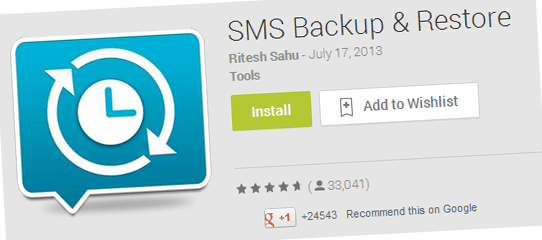
Abschluss
Zusammenfassend lässt sich sagen, dass es eine kluge Vorgehensweise ist, regelmäßig Backups Ihrer Textnachrichten und anderer Daten auf Ihrem Google Pixel 7 zu erstellen. Wenn Sie jedoch versehentlich wichtige Texte löschen, besteht kein Grund zur Sorge. Die in diesem Handbuch behandelten Techniken sollten bei der Wiederherstellung hilfreich sein. Und falls keine dieser Methoden funktioniert, stehen Ihnen Experten zur Seite. Mit ein wenig Ausdauer sollten Sie in der Lage sein, Ihre verlorenen Nachrichten wiederherzustellen und Ihre Gespräche fortzusetzen.





